Chuyển hình ảnh từ Google Photos sang iCloud luôn là một bài toán đối với những người sử dụng hệ điều hành iOS. Vậy làm thế nào để chuyển một cách nhanh nhất. Hãy cùng Sửa chữa Laptop 24h .com tìm hiểu bí kíp dưới đây!
Bạn đang đọc: Làm thế nào để chuyển hình ảnh từ Google Photos sang iCloud?

Hướng dẫn cách chuyển ảnh từ Google Photo sang iCloud
Google Photo là một công cụ lưu trữ hình ảnh trực tuyến thuộc hệ sinh thái Google. Trong khi đó, iCloud là dịch vụ lưu trữ của nhà Apple, cho phép người dùng đồng hóa toàn bộ mọi dữ liệu lên đám mây và chia sẻ giữa các thiết bị như iPhone, iPad, máy tính Mac,.. sử dụng cùng tài khoản iCloud.
Việc chuyển ảnh từ Google Photo sang iCloud sẽ mang tới cho bạn trải nghiệm trọn vẹn sự thuận tiện trong hệ sinh thái Apple.
Xem thêm: Cách quản lý và giải phóng bộ nhớ Google Photos tối ưu
1. Cách chuyển ảnh từ Google Photo sang iCloud trên máy tính
Trước tiên bạn sẽ cần tải ảnh từ Google Photo về máy tính, sau đó mới có thể tải ảnh lên iCloud. Các bước thực hiện như sau:
Bước 1: Truy cập vào Google Photos trên trình duyệt web.
Bước 2: Tích chọn hình ảnh muốn tải về.
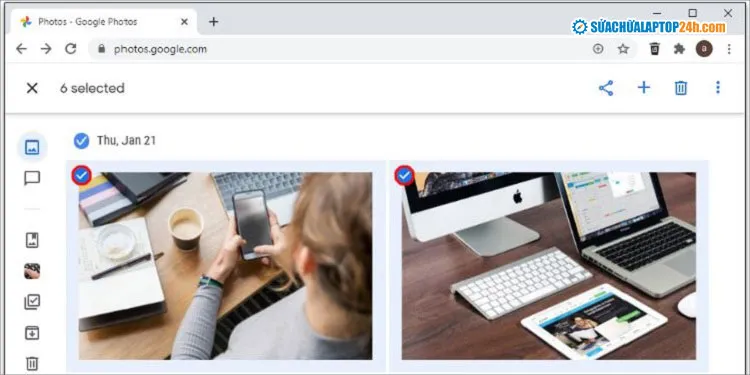
Chọn những hình ảnh bạn muốn chuyển đổi
Bước 3: Nhấn biểu tượng dấu 3 chấm > chọn Download (hoặc phím tắt Shift + D).
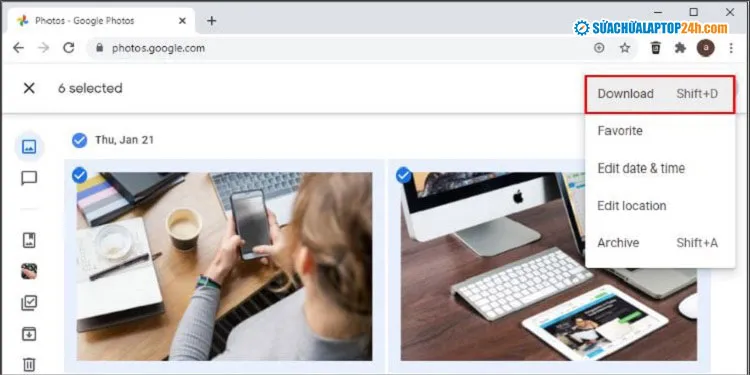
Nhấn Shift + D để tải ảnh
Ở bước này bạn hãy đảm bảo máy tính có đủ dung lượng lưu trữ để tải toàn bộ hình ảnh mong muốn về máy.
Bước 4: Tiếp đó bạn truy cập vào iCloud > chọn Photos.
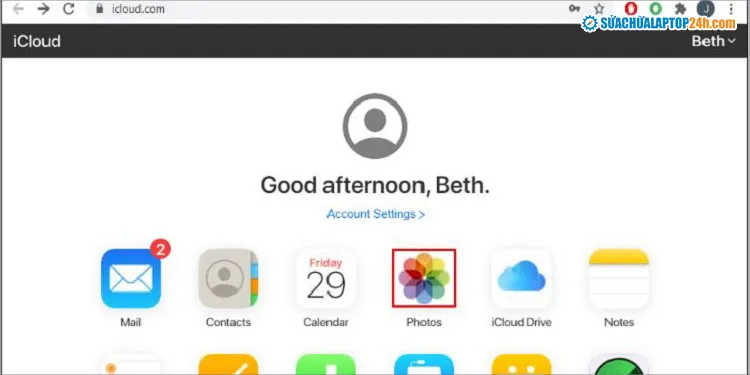
Truy cập Photos trên giao diện web
Bước 5: Chọn biểu tượng Tải lên có hình đám mây trên thanh công cụ.
Bước 6: Cuối cùng bạn chọn hình ảnh trên máy tính.
Quá trình upload ảnh sẽ tự động diễn ra, thời gian sẽ tùy thuộc vào tốc độ mạng và dung lượng hình ảnh mà bạn tải.
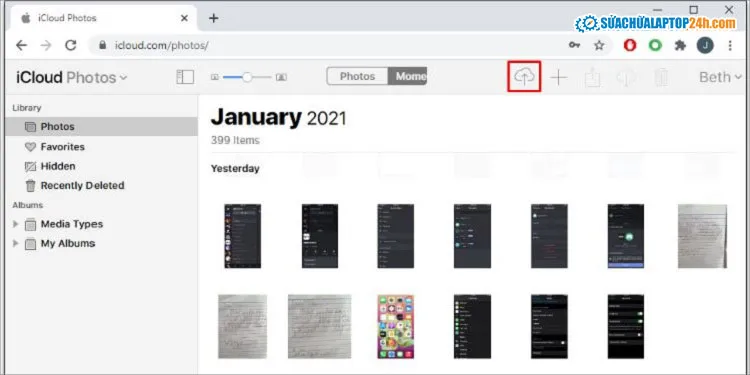
Chọn biểu tượng tải lên để hoàn thành
Xem thêm: Hướng dẫn cài đặt và sử dụng iCloud trên Windows
2. Cách chuyển ảnh từ Google Photo sang iCloud trên điện thoại
Thông thường ảnh trên Google Photo sẽ được tự động đồng bộ trên điện thoại Android. Trường hợp chưa đồng bộ hóa, bạn tiến hành tải ảnh về thiết bị trước, sau đó upload sang iCloud.
Bước 1: Truy cập vào iCloud trên trình duyệt điện thoại và đăng nhập vào ID Apple.
Bước 2: Tiến hành Xác thực hai yếu tố > Nhấn Trust để xác nhận.
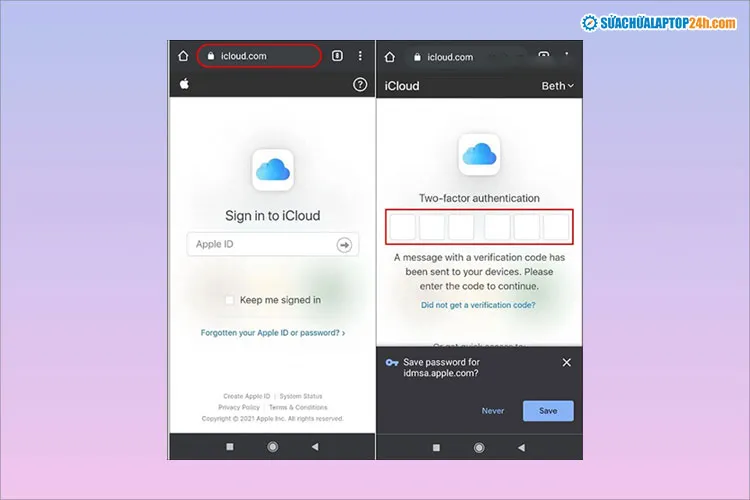
Truy cập vào Apple ID và xác thực 2 yếu tố
Bước 2: Chọn Photos > Nhấn Upload để chọn và tải ảnh lưu trữ thiết bị.
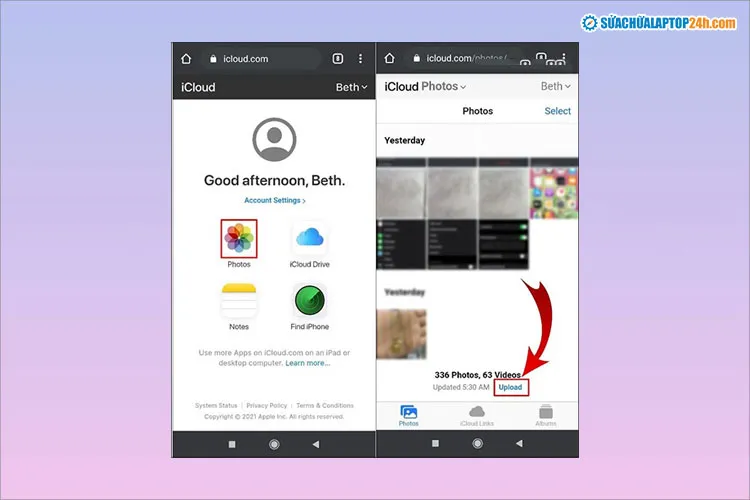
Nhấn Upload để hoàn thành tải ảnh
Bonus: Chuyển ảnh từ iCloud sang Google Photo
Google Photo có dung lượng miễn phí lên đến 15GB. Còn iCloud chỉ miễn phí 5GB dung lượng nhưng một phần dung lượng đã bị chiếm dụng để lưu trữ hệ điều hành. Bởi vậy, có không ít người dùng sử dụng Google Photo để lưu trữ hình ảnh thay vì iCloud.
Trên thiết bị Apple, bạn chuyển ảnh từ iCloud sang Google Photo với thao tác như sau:
Bước 1: Truy cập trang web privacy.apple.com > Đăng nhập Apple ID.
Bước 2: Nhấn chọn Chuyển bản sao dữ liệu.
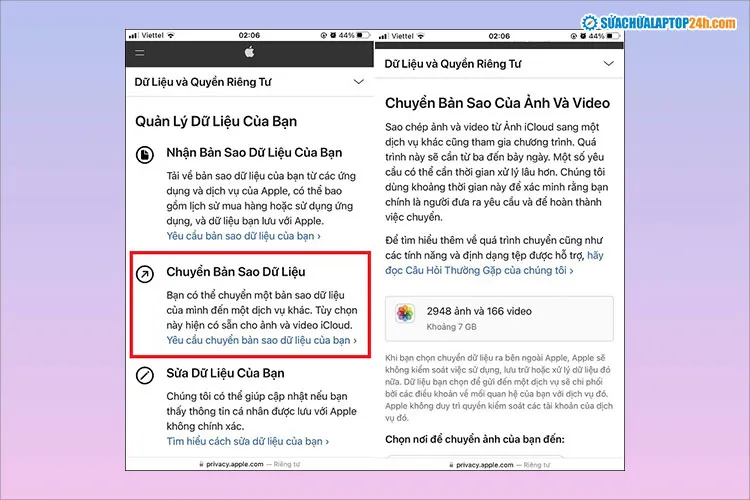
Chọn Chuyển bản sao dữ liệu
Bước 3: Chọn Google Photos là điểm đến chuyển ảnh của bạn.
Bước 4: Chọn ảnh bạn muốn chuyển > Sau đó nhấn Tiếp tục.
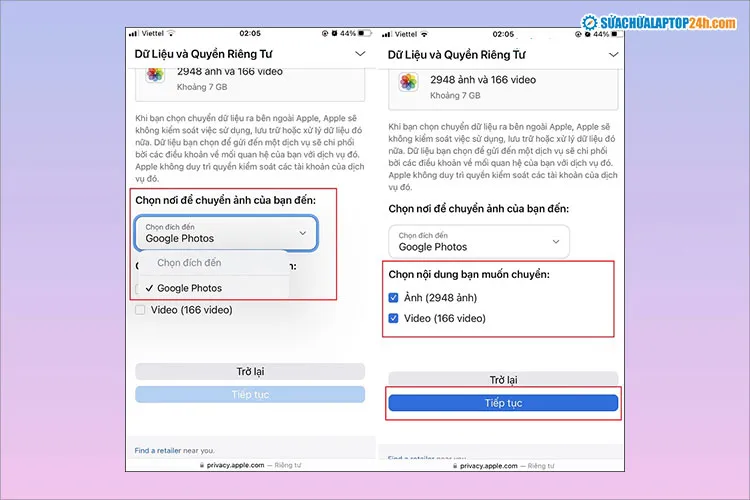
Chọn Google Photos là điểm đến
Bước 5: Đăng nhập tài khoản Google, nhấn Tiếp tục > Xác nhận chuyển.
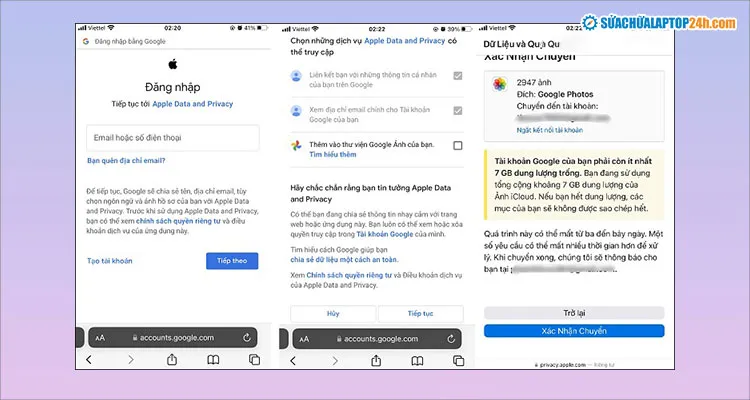
Đăng nhập tài khoản Google và xác nhận chuyển ảnh
Trên đây là cách chuyển ảnh từ Google Photo sang iCloud và ngược lại. Hy vọng thông tin được chia sẻ sẽ hữu ích với bạn. Và đừng quên theo dõi bài viết của Sửa chữa laptop 24h để không bỏ lỡ các tin tức mới và thủ thuật hữu ích về công nghệ nhé!
